Jak zapnout procento baterie na iPhone 5. Jak zobrazit procento nabití baterie na Androidu? Je možné na hlavní obrazovce zobrazit úroveň nabití v procentech?
Nový iPhone X přinesl spoustu změn. Nyní se známé okamžiky, na které jsme si za ta léta zvykli, trochu změnily a stačí se o nich jednou dozvědět, aby se vše vrátilo do starých kolejí.
Jedním z těchto prvků bylo procento nabití baterie na iPhonu 10. Mnoho uživatelů miluje přesnost a nejsou příliš ochotni se této funkce vzdát.
Ukážu a řeknu vám, jak zahrnout procenta, na která jsme zvyklí. Apple nic neodstranil, jen mírně změnil logiku interakce uživatele se zařízením.
Jak nastavit procento baterie na iPhone X (10)?
Jak víte, design nového iPhonu X není příliš podobný předchozím zařízením. Rozloučili jsme se s tlačítkem Home a nahoře se objevil proužek pro Face ID a přední kameru.
Díky těmto změnám bylo nutné zcela změnit interakci uživatele se zařízením. Z velké části byly všechny momenty změněny na různé druhy gest.
Při nákupu nového iPhone 10 jste pravděpodobně chtěli vrátit vše tak, jak to bylo, a nainstalovat velmi pohodlnou funkci, kde můžete vidět procento baterie.
Pokud půjdete staromódním způsobem do Nastavení - Baterie, tuto položku nenajdete. Prostě tam není a pravděpodobně ani nebude.
Apple našel následující východisko z této situace. Potřebuješ stáhněte dolů z pravého horního rohu a objeví se Ovládací panel, kde se objeví tento indikátor.
Pokud chcete názornější příklad, zde je video:
V dnešním článku se podíváme na zdánlivě triviální, ale zároveň docela podstatnou záležitost – nastavení procenta aktuálního nabití baterie Android gadgetu. Co je na tom špatného, ptáte se, protože tím neprodloužíte životnost ani výdrž baterie zařízení. Ale věřte mi, než uplyne pár dní, stane se tak známým a integrálním, že bez ohledu na to procentuální hodnota Již nyní můžete předpovědět, jak dlouho bude práce vašeho mobilního přítele trvat.
Procento baterie na Androidu
Bohužel na mnoha zařízeních a v „čistém“ Androidu tato možnost není k dispozici, ačkoli se zdá být tak důležitá a nezbytná. Podotýkáme také, že pro zobrazení procenta nabití nemusíme telefon rootovat ani s ním provádět žádné technické potíže, protože využijeme vcelku funkční a zároveň bezplatnou aplikaci Battery Overlay Percent.
Nejprve si jej musíme stáhnout; k tomu můžete jednoduše přejít na tento odkaz ze smartphonu nebo tabletu a stisknout tlačítko instalace, nebo můžete otevřít PlayMarket a najít jej pomocí interního vyhledávání.
Jakmile jej nainstalujete do svého gadgetu, otevřete jej a proveďte počáteční nastavení:
1. S největší pravděpodobností se vám zobrazí zpráva, že služba AccessibilityService není povolena, bude nutné ji povolit, aby ukazatel procenta baterie nepřekrýval různá vyskakovací upozornění.
Chcete-li to provést, v části „základní nastavení“ vyberte položku „Povolit službu“, automaticky nás přenese do sekce „Speciální funkce“, v ní hledáme položku Oznámení procenta překrytí baterie a nastavíme ji na ZAPNUTO.

Jak vidíte, vše je velmi jednoduché, upozorňujeme, že pro úplnou změnu grafického symbolu procenta baterie Androidu je třeba zakoupit prémiovou verzi, ale mnoha uživatelům bude stačit základní verze.
Jednou ze zajímavých funkcí je také zobrazení procenta nabití v režimu celé obrazovky, nyní při hraní vašich oblíbených her vždy uvidíme aktuální stav baterie a v případě potřeby můžeme přestat hrát nebo sledovat video ve správný čas.
Sečteno a podtrženo
Aplikace je velmi pohodlná, nespotřebovává mnoho zdrojů a je flexibilní v nastavení, po několika dnech používání zjistíte, že se bez ní téměř neobejdete.
I když máte smartphone nejnovější generace, pak se s největší pravděpodobností baterie vašeho smartphonu stále rychle vybíjí, takže musíte mít úroveň zbývajícího nabití baterie pod kontrolou. Android vám bohužel neukazuje, kolik energie zbývá – pouze vágní graf. Zde je návod, jak k této ikoně přidat procento úrovně nabití.
Procento baterie můžete vždy vidět, pokud dvakrát stáhnete oznamovací panel, ale rozhodně je to trochu nepohodlné. Procento baterie můžete povolit v systému Android 6.0 Marshmallow a vyšším pomocí skrytého nastavení a ve verzích 4.4 KitKat a 5.0 Lollipop velmi skryté nastavení.
Jak zobrazit procento baterie v Android Marshmallow a vyšších
Chcete-li tuto funkci povolit v Marshmallow a novějších Verze Androidu Musíte povolit "System UI Tuner", který vám umožní přístup k některým skrytým nastavením.
Poté, co tuto nabídku povolíte, otevřete ji (Nastavení > Tuner uživatelského rozhraní systému). Zde najdete možnost „Zobrazit úroveň baterie v procentech“. Posuňte přepínač do polohy Zapnuto. Ikona baterie nyní zobrazí úroveň nabití.
Jak zobrazit procento baterie v Android KitKat a Lollipop
KitKat a Lollipop mají tuto funkci zabudovanou, ale je ještě více skrytá. A ve skutečnosti tato možnost vůbec neexistuje! Jediný způsob, jak to povolit, je pomocí několika příkazů v ADB nebo v aplikaci Baterie s procentem Google Play Obchod. Nemusíte nic rootovat ani používat, takže většina telefonů KitKat a Lollipop by měla zobrazovat procento baterie podle níže uvedených pokynů.
Spusťte Google Play a najděte a nainstalujte aplikaci Baterie s procenty. Po instalaci aplikace do zařízení ji spusťte. Zaškrtněte políčko „Baterie s procenty“ a restartujte zařízení.
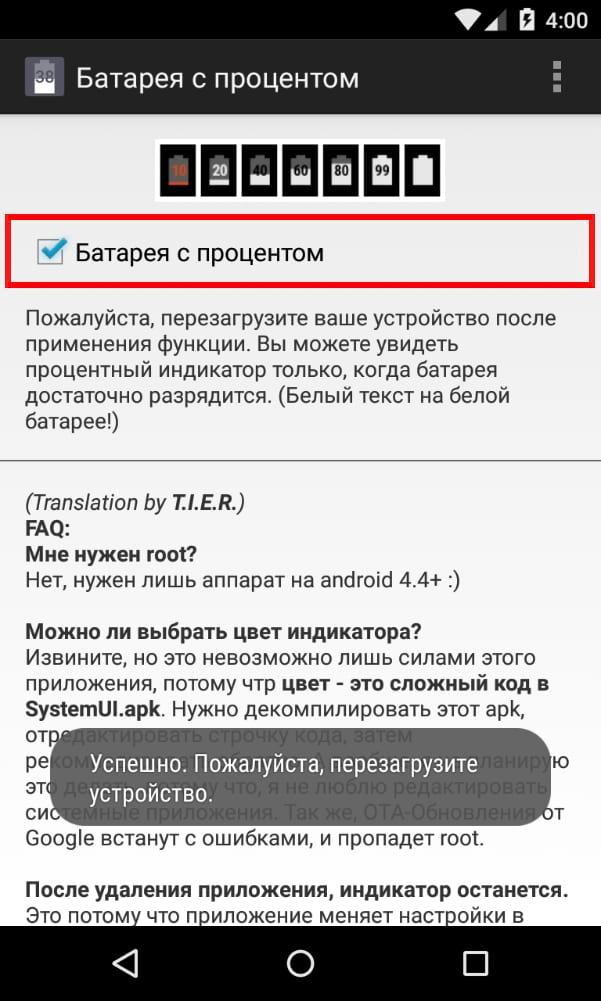
Po restartování telefonu byste měli vidět ikonu Baterie pro Android ukazuje, kolik má nabití.

Má to však jednu nevýhodu: na některých telefonech má text udávající, kolik procent zbývá, stejnou barvu jako ikona baterie. Procento baterie tedy uvidíte pouze v případě, že je baterie více než z poloviny vybitá, protože bílý text bude na šedém pozadí. Je pravda, že to byla rozpracovaná funkce pro KitKat a Lollipop (možná proto byla skryta!), ale stále je to lepší než nic.
Při přechodu ze starého telefonu na smartphone se systémem Android se mnoho uživatelů potýká s takovou nepříjemností, jako je nedostatek procentních hodnot baterie.
Ve skutečnosti je zpočátku ve většině chytrých telefonů úroveň nabití zobrazena pouze ve formě grafický obrázek baterie v . Čím více je ikona baterie stínovaná, tím více je nabitá. Tato metoda, i když je vizuální, není zcela vhodná pro uživatele, kteří jsou zvyklí vidět přesné procentuální hodnoty a dynamiku vybíjení/nabíjení smartphonu nebo tabletu.
V tomto článku vám řekneme, jak povolit procento baterie ve smartphonu nebo tabletu Android.
Podíváme se na procento nabití baterie v otevřeném závěsu
S touto metodou, abyste viděli procento nabití, nemusíte na svém smartphonu provádět žádná nastavení ani instalovat aplikace třetích stran. Jednoduše posuňte stínítko svisle prstem od horního okraje displeje a uvidíte procento baterie vašeho zařízení.

Pro ty, kteří tento ukazatel potřebují jen čas od času, bude tato metoda zcela dostačující.
Povolte procento baterie pomocí skrytých nastavení systému Android
Chcete-li neustále zobrazovat procenta nabití, měli byste použít skrytá nastavení v systému Android. Chcete-li to provést, postupujte takto:
- Roztáhněte závěs svislým přejetím z horní části obrazovky.
- Klikněte na ikonu nastavení (ve tvaru ozubeného kola), podržte 4-5 sekund a uvolněte.

- Obrazovka se otevře Nastavení Androidu a vyskakovací zpráva „ FunkceSystém UI Tunerpřidáno do nabídky nastavení" Pokud se funkce nezobrazí, zkuste to znovu a prodlužujte a snižujte dobu, po kterou podržíte prst na ikoně nastavení v závěsu.
 použijte jej pro vstup do této sekce.
použijte jej pro vstup do této sekce. - Kliknutím na položku nabídky „Stavový řádek“ přejděte do stejnojmenné sekce.

- Klepněte na položku nabídky „Baterie“ a přepněte zobrazení na „ Vždy zobrazovat procento baterie».

 Zobrazí se varovná zpráva, že se jedná o experimentální funkci, klikněte na tlačítko „OK“.
Zobrazí se varovná zpráva, že se jedná o experimentální funkci, klikněte na tlačítko „OK“. 
Nyní se procento nabití zobrazí uvnitř ikony baterie ve stavovém řádku vašeho smartphonu nebo tabletu Android.
Povolení procenta poplatku pomocí aplikace třetí strany
Pokud povolení zobrazení procent pomocí skrytých nastavení na vašem zařízení nefungovalo, budete potřebovat speciální aplikace, například "Procento baterie."

Můžete si vybrat jakýkoli jiný, kterých je v obchodě Google Play dostatek. Do vyhledávacího pole Google Play zadejte „ procento poplatku» a vyberte aplikaci, která se vám líbí.
Aplikace Procento baterie zobrazuje stav nabití na levé straně oznamovací oblasti. Velikost a barva zobrazení čísel je v programu přizpůsobitelná.
Mnoho uživatelů chytrých telefonů a dalších mobilní zařízení Aktuální stav nabití baterie jsme zvyklí posuzovat pomocí ukazatele procent, který se obvykle nachází v pravém horním rohu obrazovky. Taková příležitost byla ve všech modely iPhone. V nastavení byla možnost, po jejím zapnutí se vedle ikony baterie (v pravém horním rohu obrazovky) objevil ukazatel nabití v procentech, který informoval, kolik procent baterie uživateli zbývá.
Ale s vydáním iPhone X tato funkce jednoduše zmizela z nastavení. V tomto ohledu se mnoho uživatelů zajímá o to, jak provést procentuální nabití na iPhone X.
Řekněme hned, že to není možné. Apple se rozhodl opustit možnost, která umožňovala sledovat nabití baterie v procentech. Tato funkce byla odstraněna z nastavení a jednoduše neexistují žádné triky, které by vám ji umožnily povolit. Toto rozhodnutí Applu je s největší pravděpodobností způsobeno tím, že nový iPhone X prostě nemá prostor pro zobrazení procenta baterie. Hřeben v horní části obrazovky zabírá většinu informačního panelu.
Pokud jste však zvyklí zaměřit se konkrétně na nabití baterie v procentech a ne na obrázek ikony baterie, můžete otevřít „Ovládací centrum“ a zjistit, kolik procent zbývá. Když je totiž na obrazovce otevřené „Ovládací centrum“, nabití baterie se zobrazuje přesně v procentech. Pokud nevíte, jak otevřít Ovládací centrum, postupujte takto:
Krok #1: Klepněte na pravý horní roh obrazovky, který obsahuje ikonu baterie.
Krok č. 2. Bez uvolnění prstu stáhněte dolů, dokud se neotevře Ovládací centrum.

Krok #3: Věnujte pozornost horní části obrazovky, vedle ikony baterie by se měl objevit indikátor zobrazující její nabití v procentech.
Bohužel, abyste viděli, kolik energie baterie zbývá, musíte tyto kroky provést pokaždé.
Připomeňme, že dříve, abyste povolili zobrazení procent, museli jste otevřít aplikaci „Nastavení“ a přejít do sekce „“.

Poté bylo možné zapnout procentuální zobrazení pomocí přepínače „Nabíjení v procentech“.





